
iPhoneでのLINE絵文字の使い方!LINE絵文字の買い方やプレゼント方法も解説【LINE】
Contents[OPEN]
「LINE STORE」でLINE絵文字を購入する方法
2つ目のLINE絵文字の購入方法が、LINEが運営しているWebストア「LINE STORE」を使って購入する方法です。
前述の「LINE」アプリ内「スタンプショップ」で購入する方法と比べて下記のようなメリットがあります。
- LINE絵文字の購入金額に対してLINEクレジットを1%還元(※LINEクレジットとは、LINE STORE内のアイテムを購入する際に用いる通貨のことです)
「LINE STORE」での購入方法は、とても簡単です。
まずは「LINE STORE」へアクセスしましょう。
「LINE STORE」メイン画面の左上にあるメニューアイコンをタップし、メニュー画面を表示させます。
メニュー画面内の「公式絵文字」または「クリエイターズ絵文字」のいずれかをタップしましょう。
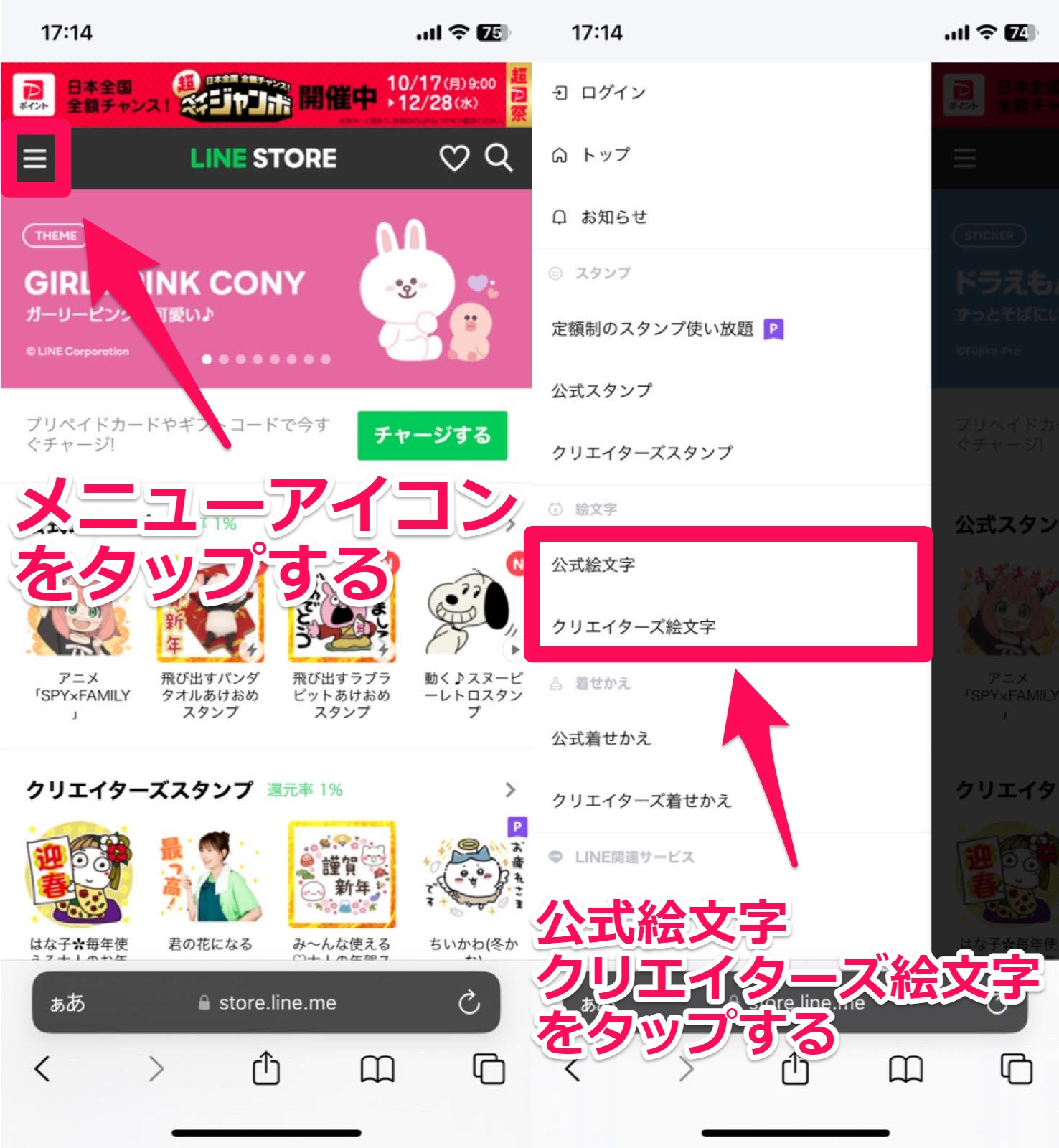
購入可能なLINE絵文字が一覧で表示されます。
あとは、お気に入りのLINE絵文字を見つけて購入するだけです♪
無料で使える「LINE絵文字(無料)の使い方」
LINE絵文字には大きく2種類のタイプが存在します。
1つ目が、先ほどご紹介した「スタンプショップ」または「LINE STORE」で購入可能な有料のLINE絵文字。
2つ目が、これからご紹介する無料で使えるLINE絵文字です。
実は、無料で使えるLINE絵文字は、すでにLINEアプリの中に用意されています。
トーク画面の右下に表示されているスマイルマークをタップしましょう。
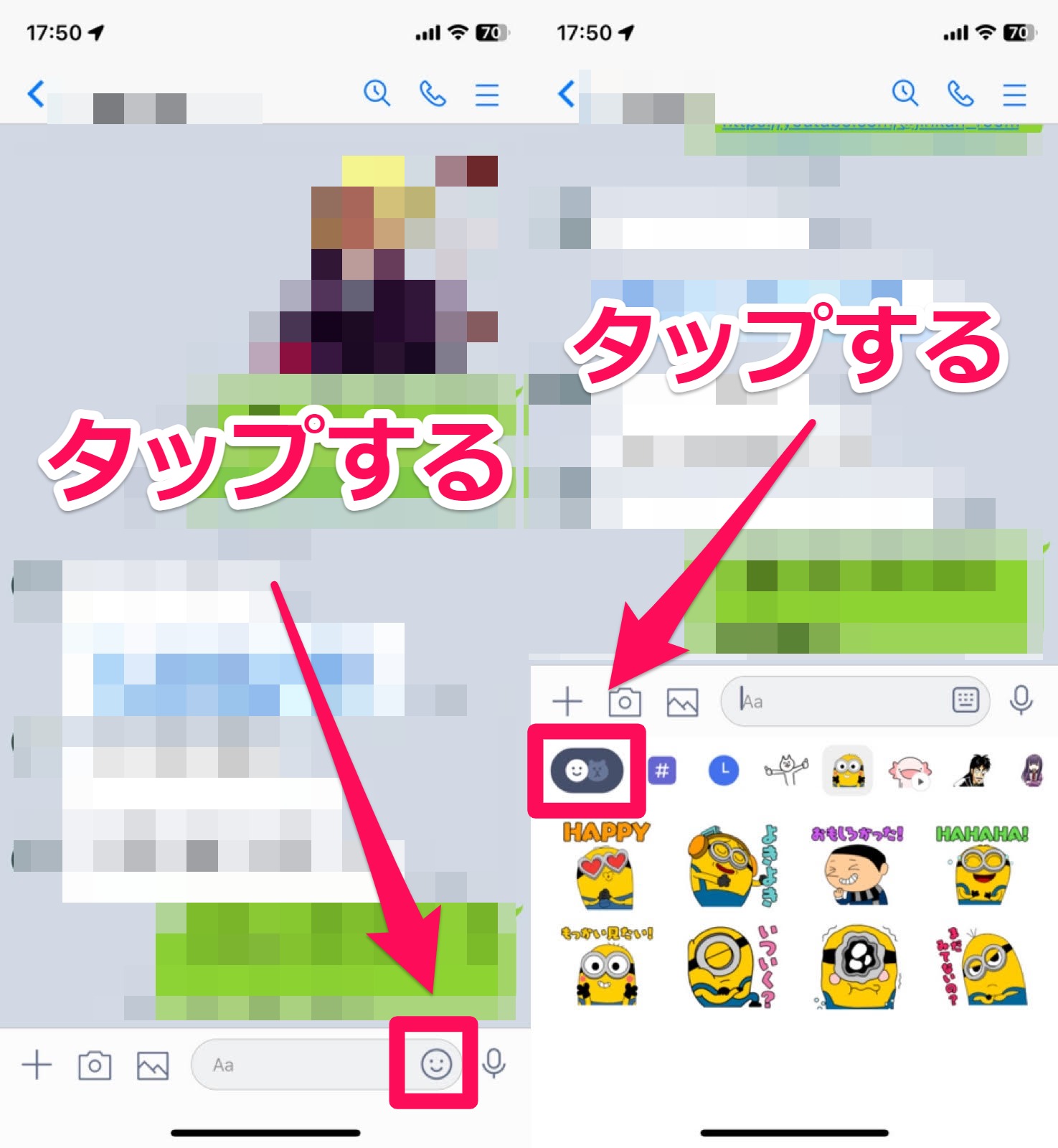
LINEスタンプの選択画面に移動します。
このLINEスタンプ選択画面の左下に表示されているスマイルマークをさらに押せば、無料で使えるLINE絵文字の選択画面へ移動します。
こちらに用意されているLINE絵文字が、無料で使えるLINE絵文字です。
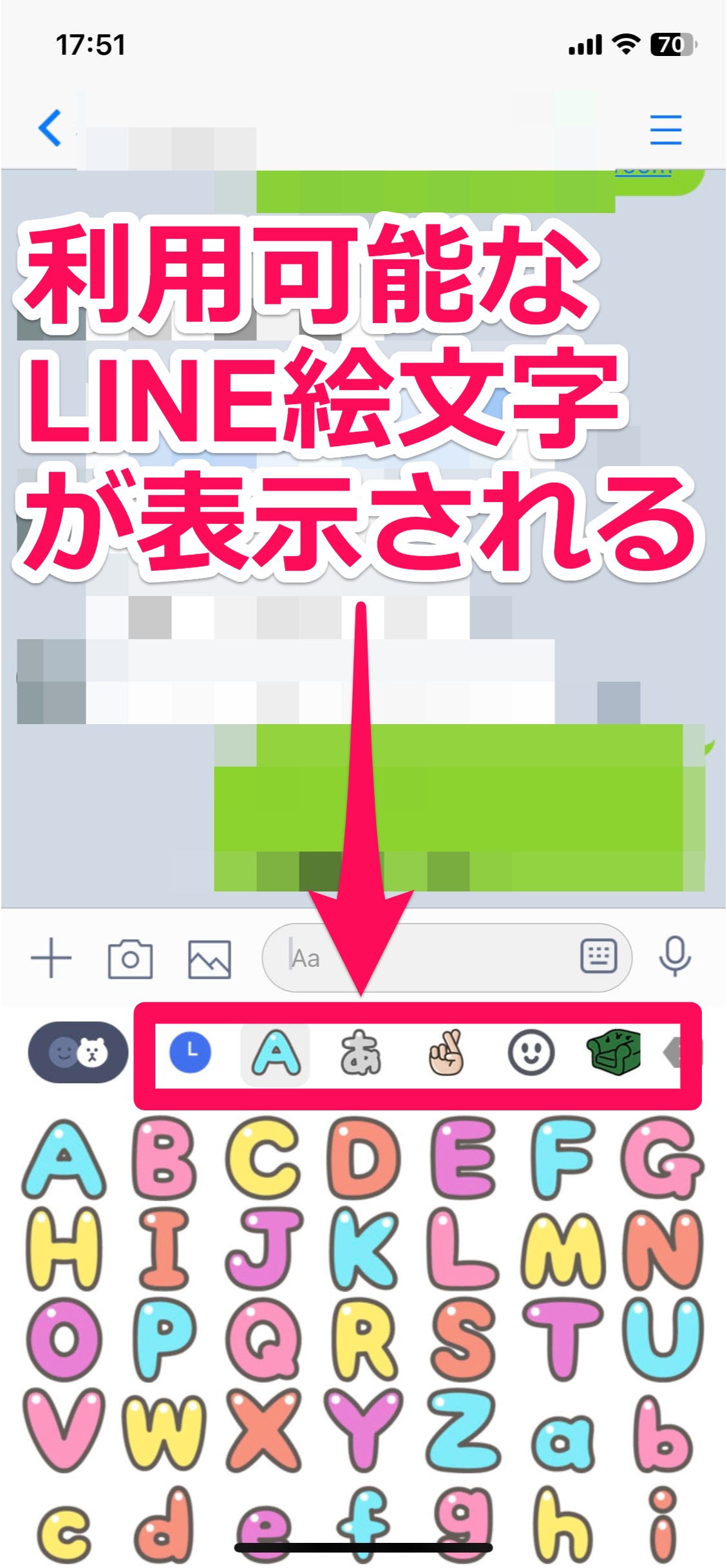
「有料のLINE絵文字を購入する前に、LINE絵文字の使い心地を試してみたい」という方は、無料で使えるLINE絵文字から始めてみましょう。
プレゼントの仕方「LINE 絵文字のプレゼント方法」
LINE絵文字もLINEスタンプのように、友達や恋人へプレゼントできます♪
いつもお世話になっている人に、もしくは、仲の良い親友が元気のないときなどにプレゼントしてみてはいかがでしょうか?
LINE絵文字のプレゼント方法は、基本的には前述したLINE絵文字の購入方法とほぼ同じです。
1つだけ注意して欲しいのは、iPhoneやiPadなどiOS版「LINE」アプリの場合、「スタンプショップ」からはプレゼントができないことです。
しかし、Webの「LINE STORE」を使えば、iPhoneやiPadユーザーでも問題なくプレゼントすることができるので大丈夫ですよ♪
「LINE STORE」で友だちへLINE絵文字をプレゼントする方法
まずは、Webストア「LINE STORE」へアクセスしましょう。
サイトの画面左上にあるメニューアイコンをタップします。
表示される項目から「公式絵文字」または「クリエイターズ絵文字」を選択してください。
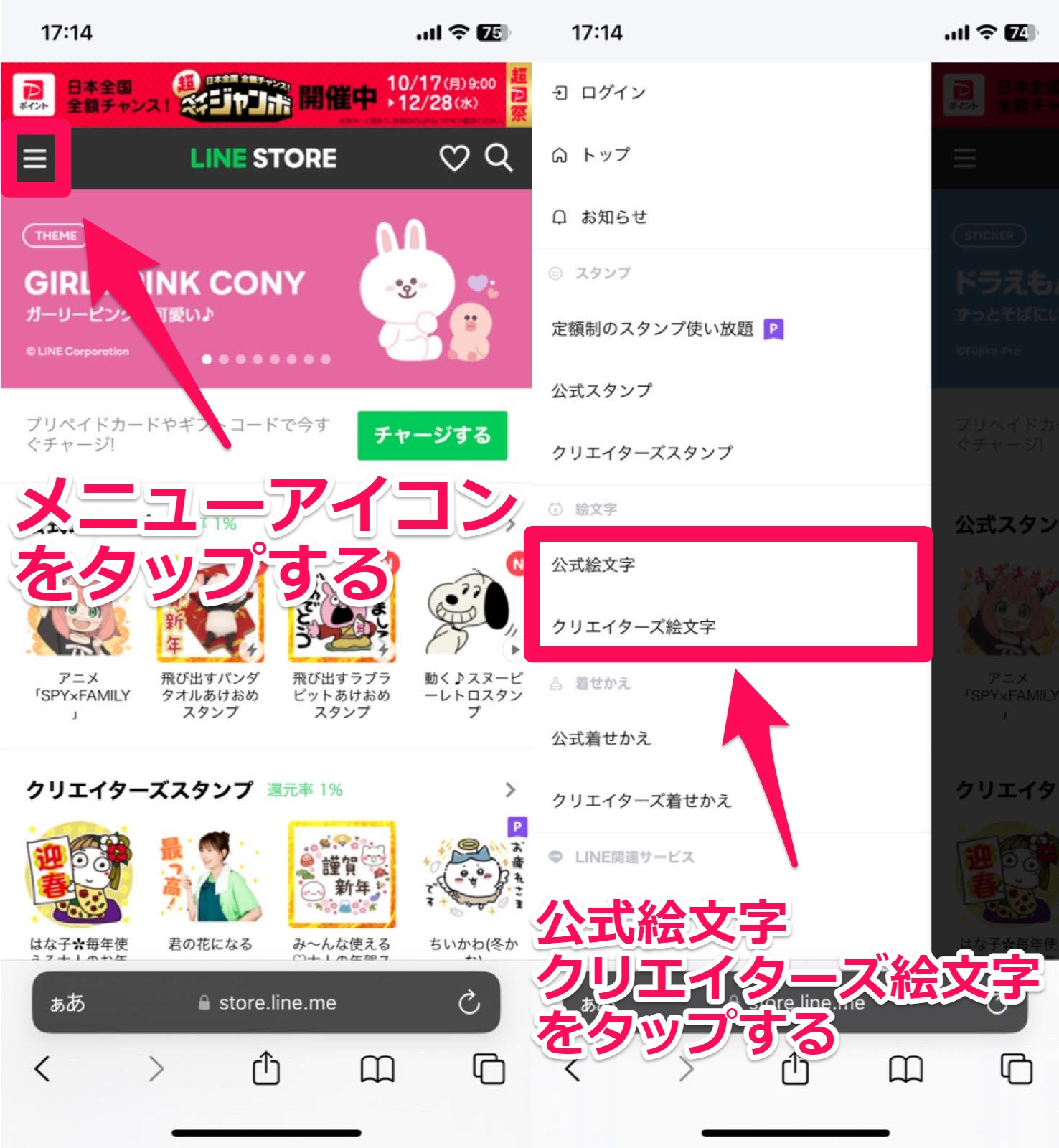
プレゼントしたいLINE絵文字が見つかったら、タップで詳細を確認しましょう。
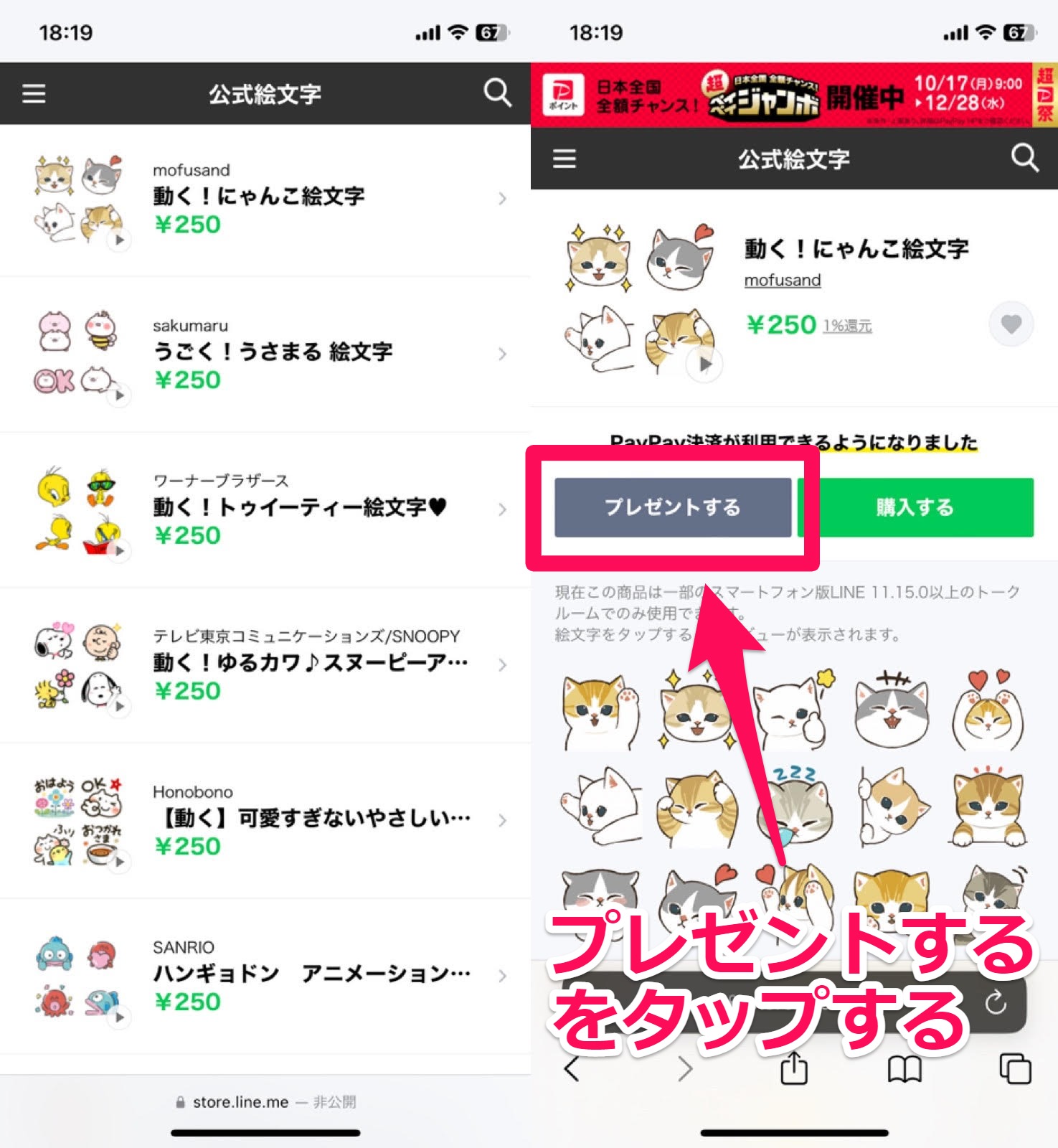
詳細確認画面で「プレゼントする」をタップしましょう。
あとは「友だち」を選択やプレゼントと一緒に贈るメッセージスタンプなどを選択すれば、プレゼント完了です。
プレゼントした相手とのトーク画面へプレゼントしたメッセージが表示されていればバッチリ!
相手の反応をドキドキしながら待ちましょう♪
まとめ「LINE 絵文字の使い方・購入方法・プレゼント方法」
今回は、LINE絵文字の使い方や購入・プレゼント方法などについてご紹介してきました。
ここまでの内容を、サクッと簡単にまとめると以下の通りです。
「手順だけ簡潔に確認したい」という方は、ぜひ参考にしてくださいね♪
【基本情報】LINE絵文字って何?
LINE絵文字とは、LINEで使えるメッセージ用のアイテムのことです。
LINE

開発:LINE Corporation
掲載時の価格:無料
Ver:iOS 8.14.5 / Android 端末により異なります